
Windows 10のPCでも製品によってOSの不具合は異なるもので、私が使用する特定のノートPCで生じている不具合はWindowsキーを押したままの状態となり、タイピング中にショートカットが機能し、次から次への様々な画面が開きタイピング不能になること。根本的な解決になっていませんが、Windowsキーを無効化するフリーソフトによりこの不具合を解消しました。
Winキーを押したままの状態でショートカットキーが機能している状況
タイピング中にWindowsの最小化や、「映す」のクイックアクションやら様々な画面が開いていた状態ですが、Windowsキーを押したまま・押されたままの状態でショートカットキーが機能していることが原因であることを認識するまで、かなりの時間を要しました。
今回、不具合が生じていた状況などの具体事項は以下です。
- 使用しているPCは、中国製のJumper EZBook X4(Jumper EZBook X4 IPS版、実機のベンチマークスコア、使用感のレビュー)。OSはWindows 10 Home、バージョン 1803、OS ビルド 17134.345。
- PCを使い始め当初は不具合が生じていなかったのですが、Windows更新の過程でおかしくなった可能性もあります。
- Windows 10を起動、あるいはスリープから復帰後のしばらくは普通に使え(Windows キーが押されていない状態)、トリガーは不明ですが、突然 Windows キーが押された状態となり、タイピング中に様々な画面に遷移。
- 「作業効率大幅アップ、Windows 10のショートカットキー総まとめ」に記載のWindows 10のショートカットキーの動きと全く同じであったことにより、Windowsキーが押されたままの状態でタイピングしていたことにより、ショートカットが機能していたことが判明。
- Windowsの簡単操作などのキーボードの固定キーは利用していない。
- Windowsの再起動、あるいはサインアウト後のサインインにより当不具合は一時的に解消。ただし、しばらくタイピングしていると同状況の繰り返し。
ブログ記事の編集中に何度も頻発する不具合であり、かなり不便であったため、原因と対応を確認するも対応方法は見つからず。そこで、以下のとおりWindowsキーを無効化することにより対応することとしました。
Windows キーの無効化による対応
Windows キーを無効化する方法として、検索上位でピックアップされるのが、以下のレジストリを弄る方法。途中までやってみたのですが、異様に長いデータを入力する必要があり(コピペは効かず)、フリーソフトで対応することとしました。
キーボードの Windows キーを有効または無効にする方法(Microsoft サポート)
キーの割当変更のフリーソフトは複数ありますが、今回導入したものはWindows キーの無効化に特化した「NoWinKey」。動作OSはWindows Vista/XP/Me/2000/98とありますが、Windows 10でも動作しています。
▼ダウンロードしてインストールするのみとなり、設定不要のため説明は割愛しますが、NoWinKeyの起動によりWindows キーが無効となった状態で常駐します。Windows キーを有効かしたい場合には、アイコンをクリックすることにより赤い×となり、即有効化できます。
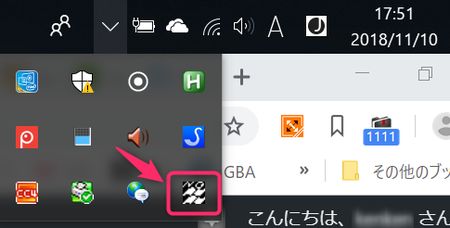
▼▲Windows起動時に自動起動する場合には、以下により対応します。

まとめ
まさかWindows キーが押された状態のままとなり、タイピング中にショートカットキーが機能していたとは思いもよらず、その現象の確認にかなりの時間を費やしました。根本的な解決になっていないのですが、フリーソフトによりWindows キーを無効化したことにより、ひとまず解決です。
